प्रश्न
समस्या: विंडोज पर कॉपी पेस्ट के काम न करने को कैसे ठीक करें?
अरे। मुझे पता नहीं है कि क्यों, लेकिन मेरा कंप्यूटर मुझ पर विफल हो रहा है। अब विंडोज पर कॉपी-पेस्ट काम नहीं कर रहा है। यह न तो कुंजी शॉर्टकट के साथ काम कर रहा है और न ही संदर्भ मेनू विकल्पों के साथ। क्या आप कम से कम इस मुद्दे को ठीक करने में मेरी मदद कर सकते हैं? कॉपी-पेस्ट फंक्शन के बिना कुछ भी करना मुश्किल है।
हल उत्तर
कॉपी-पेस्ट वह फ़ंक्शन है जिसका उपयोग उपयोगकर्ता प्रतिदिन करते हैं। यह कई परिदृश्यों में आवश्यक सबसे बुनियादी कंप्यूटर सुविधा है। जब आप टेक्स्ट या किसी अन्य घटक की प्रतिलिपि बनाते हैं, तो वह क्लिपबोर्ड में सहेजा जाता है, इसलिए जब आप पेस्ट करते हैं, तो उसका नवीनतम संस्करण उस क्लिपबोर्ड से दिखाई देता है। विभिन्न सेवाएं इसका प्रबंधन करती हैं, इसलिए कॉपी पेस्ट काम नहीं कर रहा है, उनमें से किसी एक की खराबी के कारण हो सकता है,
यह एक परेशान करने वाली स्थिति है जब कॉपी-पेस्ट काम करना बंद कर देता है, इसलिए उपयोगकर्ता[1] जवाब और समाधान की जरूरत है, ताकि मशीन का सही इस्तेमाल हो सके। यह एक ऐसी प्रक्रिया के कारण हो सकता है जिसने काम करना बंद कर दिया या एक सामान्य सिस्टम समस्या जो पहली बार में ध्यान देने योग्य नहीं है।
समस्या संभवतः तब होती है जब कुछ तृतीय-पक्ष एप्लिकेशन सिस्टम फ़ंक्शन में हस्तक्षेप करते हैं, या कोई सिस्टम फ़ाइलें दूषित, परिवर्तित, यहां तक कि क्षतिग्रस्त हो जाती हैं। नुकसान असंगति के मुद्दों या साइबर संक्रमण के कारण भी हो सकता है[2]. आपको कुछ चीजों पर काम करने और विशेष प्रक्रियाओं की जांच करने की आवश्यकता है, ताकि समस्या ठीक हो सके।
विभिन्न मामलों में, इस तरह के सिस्टम फ़ंक्शन बग्गी विंडो 10 अपडेट के कारण काम करने में विफल हो जाते हैं[3] और लापता सिस्टम फ़ाइलें। हालाँकि, विभिन्न एप्लिकेशन जिन्हें आप उद्देश्य से स्थापित करते हैं, वे भी हस्तक्षेप कर सकते हैं। कॉपी पेस्ट को ठीक करने के लिए जो विंडोज पर काम नहीं कर रहा है, आप किसी भी हाल के इंस्टॉलेशन की जांच कर सकते हैं, विंडोज ओएस को पिछले संस्करण में पुनर्स्थापित कर सकते हैं, या यहां तक कि अपडेट को वापस रोल कर सकते हैं। आपको नीचे सभी तरीके मिलेंगे। किसी को भी न छोड़ें, और कम से कम कुछ कोशिश करना सुनिश्चित करें।
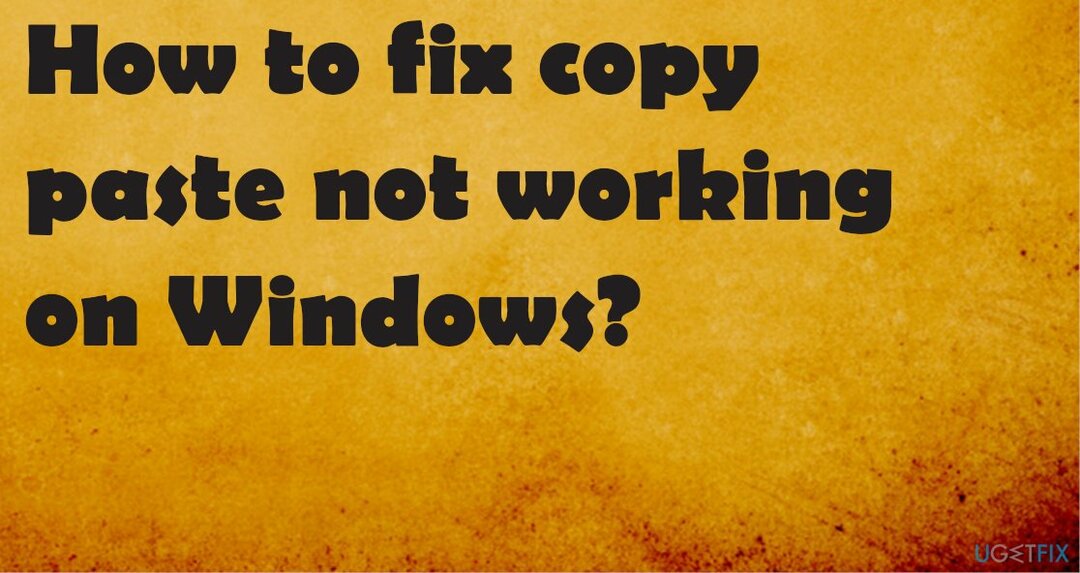
# 1 ठीक करें। विंडोज़ पर काम नहीं कर रहे कॉपी पेस्ट को ठीक करने के लिए किसी भी सिस्टम फ़ाइल क्षति की जांच करें
क्षतिग्रस्त सिस्टम को ठीक करने के लिए, आपको का लाइसेंस प्राप्त संस्करण खरीदना होगा रीइमेज रीइमेज.
कॉपी-पेस्ट फ़ंक्शन काम नहीं कर रहा है इसके अलावा कई मुद्दे हैं जो सिस्टम फ़ाइल भ्रष्टाचार को ट्रिगर कर सकते हैं। dll फ़ाइलें गुम या परिवर्तित Windows रजिस्ट्री प्रविष्टियाँ सामान्य सिस्टम फ़ंक्शंस के साथ समस्याएँ पैदा करती हैं। आपको या तो उन फ़ोल्डरों में अपना रास्ता खोजना चाहिए और प्रभावित फाइलों को साफ करना चाहिए, प्रविष्टियां, सेटिंग्स बदलना चाहिए। हालाँकि, इसके परिणामस्वरूप अधिक समस्याएँ हो सकती हैं जब ऐसा करने वाला उपयोगकर्ता तकनीक-प्रेमी न हो।
हम एक उपकरण चलाने की सलाह देते हैं जो पेशेवर रूप से पीसी मरम्मत कार्यों को प्रदान करने के लिए जाना जाता है। ऑप्टिमाइज़र, सिस्टम रिकवरी सॉफ़्टवेयर जैसे रीइमेजमैक वॉशिंग मशीन X9 पीयूपी क्षति, सिस्टम भ्रष्टाचार के लिए मशीन की जांच कर सकते हैं और संकेत कर सकते हैं कि किन टुकड़ों को बचाने की जरूरत है। साथ ही, यह एप्लिकेशन उन फ़ाइलों को आसानी से ठीक कर सकता है और किसी भी सिस्टम समस्या को ठीक करने या वायरस क्षति को ठीक करने में मदद कर सकता है। विंडोज़ पर कॉपी-पेस्ट काम नहीं कर रहे किसी भी मुद्दे से निपटने के दौरान यह पहला कदम होना चाहिए।
# 2 ठीक करें। विशेष प्रक्रियाओं को पुनरारंभ करें
क्षतिग्रस्त सिस्टम को ठीक करने के लिए, आपको का लाइसेंस प्राप्त संस्करण खरीदना होगा रीइमेज रीइमेज.
- दाएँ क्लिक करें टास्कबार और खुला कार्य प्रबंधक।
- का पता लगाने rdclip.exe प्रक्रिया करें और उस पर राइट-क्लिक करें।
- चुनना प्रक्रिया समाप्त।
- फिर चुनें फ़ाइल टीअब और हिट नया कार्य चलाएँ।
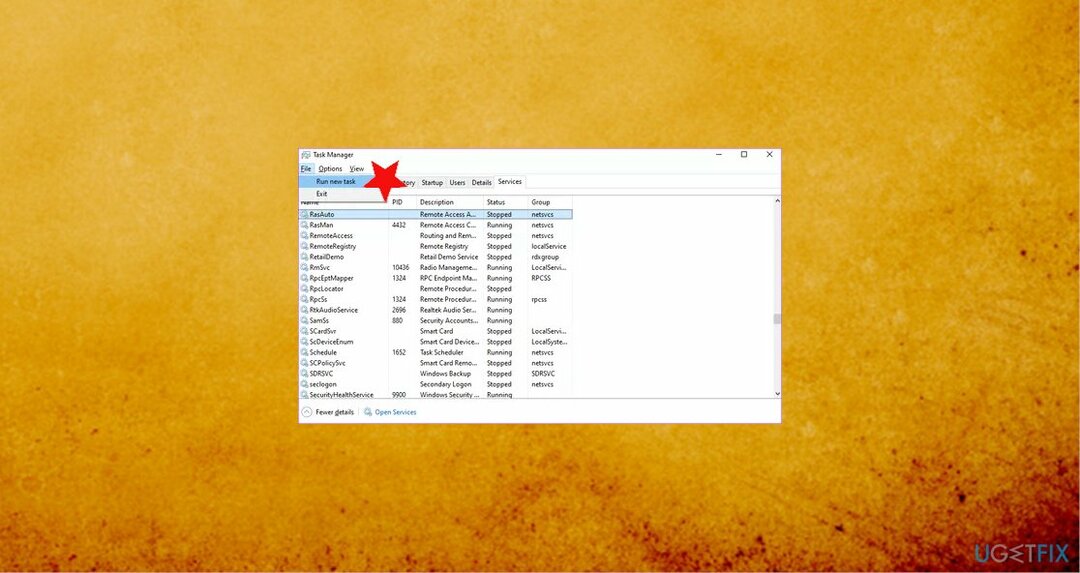
- प्रकार rdpclip.exe और फिर एंटर पर क्लिक करें।
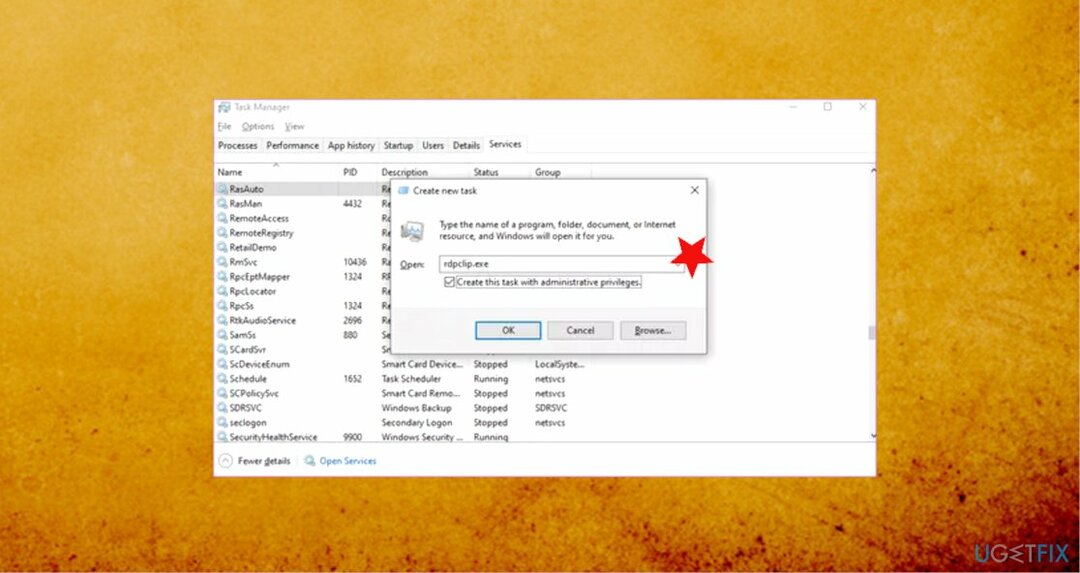
#3 ठीक करें। क्लिपबोर्ड इतिहास साफ़ करें
क्षतिग्रस्त सिस्टम को ठीक करने के लिए, आपको का लाइसेंस प्राप्त संस्करण खरीदना होगा रीइमेज रीइमेज.
- खुला हुआ सही कमाण्ड और निष्पादित करें गूंज बंद | क्लिप आदेश।
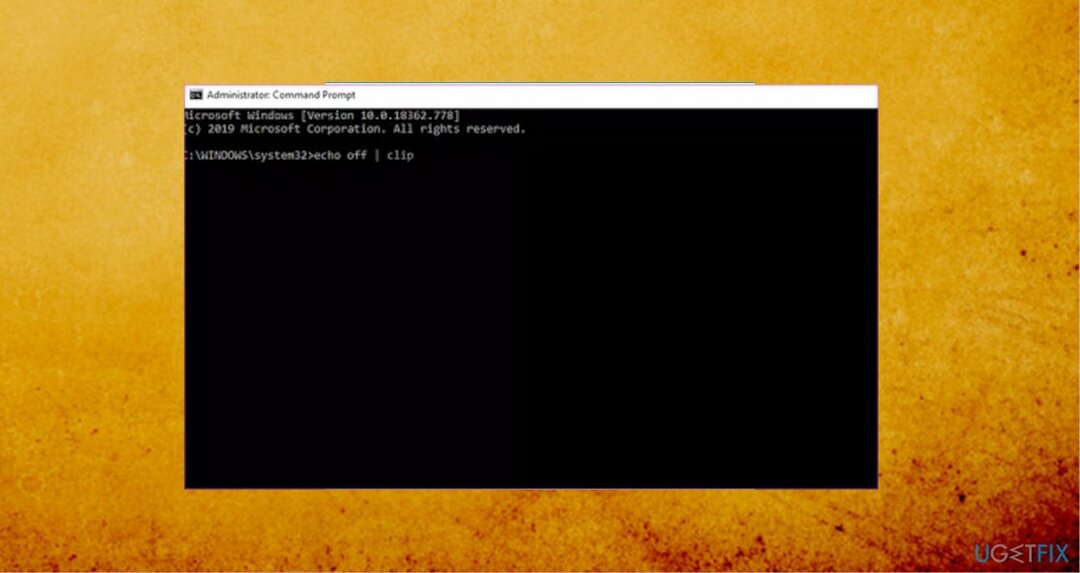
- एक बार जब आप एंटर दबाते हैं, तो प्रक्रिया शुरू होनी चाहिए और कॉपी-पेस्ट फ़ंक्शन बहाल हो जाना चाहिए।
- पीसी को पुनरारंभ करें और जाँच करें।
#4 ठीक करें। विंडोज पर काम नहीं कर रहे कॉपी पेस्ट को ठीक करने के लिए विंडोज एक्सप्लोरर को रीस्टार्ट करें
क्षतिग्रस्त सिस्टम को ठीक करने के लिए, आपको का लाइसेंस प्राप्त संस्करण खरीदना होगा रीइमेज रीइमेज.
- प्रक्षेपण कार्य प्रबंधक और के तहत प्रक्रियाओं टैब, ढूंढें विंडोज़ एक्सप्लोरर।
- दाएँ क्लिक करें उस पर और चुनें पुनः आरंभ करें विकल्प।
- सिस्टम रिबूट; जांचें कि उसके बाद कॉपी-पेस्ट काम करता है या नहीं।
#5 ठीक करें। समस्या निवारक चलाएँ
क्षतिग्रस्त सिस्टम को ठीक करने के लिए, आपको का लाइसेंस प्राप्त संस्करण खरीदना होगा रीइमेज रीइमेज.
- दबाएँ खिड़कियाँ कुंजी और मैं साथ में।
- में समायोजन, तलाशी कीबोर्ड के साथ समस्याओं का पता लगाएं और उन्हें ठीक करें।
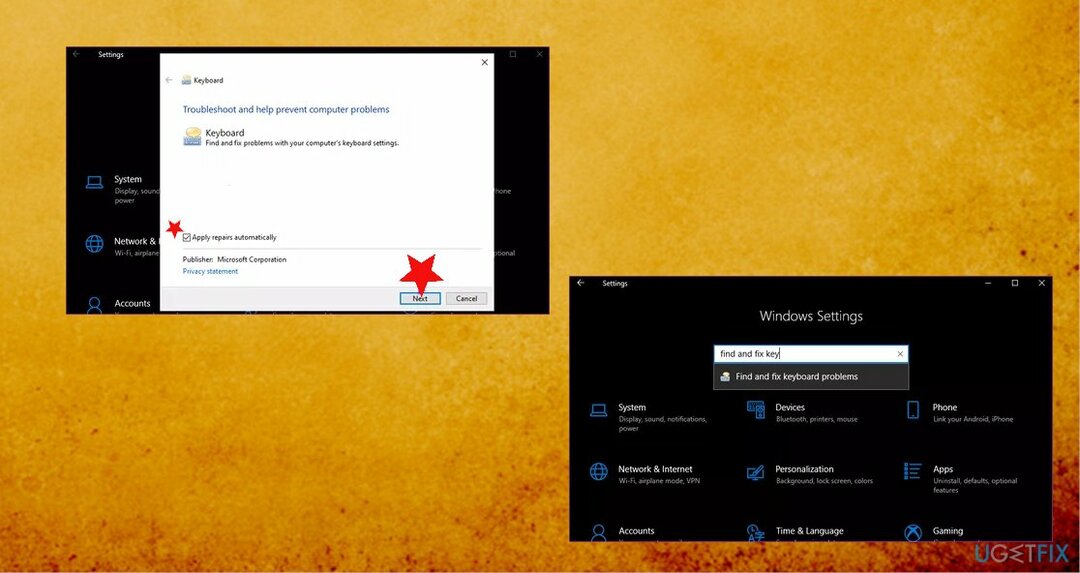
- क्लिक उन्नत पॉप-अप में और चुनें स्वचालित रूप से मरम्मत लागू करें।
- अगला क्लिक करें और विज़ार्ड का पालन करें।
#6 ठीक करें। विंडोज अपडेट की जांच करें
क्षतिग्रस्त सिस्टम को ठीक करने के लिए, आपको का लाइसेंस प्राप्त संस्करण खरीदना होगा रीइमेज रीइमेज.
- दबाएँ जीत तथा मैं को खोलने के लिए समायोजन।
- क्लिक अद्यतन और सुरक्षा।
- दबाएं अद्यतन के लिए जाँच बटन।
#7 ठीक करें। विंडोज़ पर काम नहीं कर रहे कॉपी पेस्ट को ठीक करने के लिए चेक डिस्क उपयोगिता चलाएं
क्षतिग्रस्त सिस्टम को ठीक करने के लिए, आपको का लाइसेंस प्राप्त संस्करण खरीदना होगा रीइमेज रीइमेज.
- के लिए जाओ यह पीसी और अपनी हार्ड ड्राइव पर क्लिक करें।
- चुनना गुण मेनू से।
- के पास जाओ टूल टैब और क्लिक करें जाँच के नीचे त्रुटि की जांच कर रहा है।
- दौड़ना डिस्क की जांच कमांड प्रॉम्प्ट से।
- दबाएँ जीत तथा एक्स.
- चुनना सही कमाण्ड व्यवस्थापक के रूप में और दर्ज करें chkdsk एक्स: / एफ आदेश।
- X को अपने सिस्टम ड्राइव से बदलें, f.e C.
- वाई से पुष्टि करें।
अपनी त्रुटियों को स्वचालित रूप से सुधारें
ugetfix.com टीम उपयोगकर्ताओं को उनकी त्रुटियों को दूर करने के लिए सर्वोत्तम समाधान खोजने में मदद करने के लिए अपना सर्वश्रेष्ठ प्रयास कर रही है। यदि आप मैन्युअल मरम्मत तकनीकों के साथ संघर्ष नहीं करना चाहते हैं, तो कृपया स्वचालित सॉफ़्टवेयर का उपयोग करें। सभी अनुशंसित उत्पादों का हमारे पेशेवरों द्वारा परीक्षण और अनुमोदन किया गया है। आप अपनी त्रुटि को ठीक करने के लिए जिन टूल का उपयोग कर सकते हैं, वे नीचे सूचीबद्ध हैं:
प्रस्ताव
अभी करो!
फिक्स डाउनलोड करेंख़ुशी
गारंटी
अभी करो!
फिक्स डाउनलोड करेंख़ुशी
गारंटी
यदि आप रीइमेज का उपयोग करके अपनी त्रुटि को ठीक करने में विफल रहे हैं, तो सहायता के लिए हमारी सहायता टीम से संपर्क करें। कृपया, हमें उन सभी विवरणों के बारे में बताएं जो आपको लगता है कि हमें आपकी समस्या के बारे में पता होना चाहिए।
यह पेटेंट मरम्मत प्रक्रिया 25 मिलियन घटकों के डेटाबेस का उपयोग करती है जो उपयोगकर्ता के कंप्यूटर पर किसी भी क्षतिग्रस्त या गुम फ़ाइल को प्रतिस्थापित कर सकती है।
क्षतिग्रस्त सिस्टम को ठीक करने के लिए, आपको का लाइसेंस प्राप्त संस्करण खरीदना होगा रीइमेज मैलवेयर हटाने का उपकरण।

पूरी तरह से गुमनाम रहने के लिए और आईएसपी और को रोकने के लिए जासूसी से सरकार आप पर, आपको नियोजित करना चाहिए निजी इंटरनेट एक्सेस वीपीएन. यह आपको सभी सूचनाओं को एन्क्रिप्ट करके पूरी तरह से गुमनाम रहते हुए इंटरनेट से जुड़ने की अनुमति देगा, ट्रैकर्स, विज्ञापनों के साथ-साथ दुर्भावनापूर्ण सामग्री को भी रोकेगा। सबसे महत्वपूर्ण बात यह है कि आप उन अवैध निगरानी गतिविधियों को रोकेंगे जो एनएसए और अन्य सरकारी संस्थान आपकी पीठ पीछे कर रहे हैं।
कंप्यूटर का उपयोग करते समय किसी भी समय अप्रत्याशित परिस्थितियां हो सकती हैं: यह बिजली कटौती के कारण बंद हो सकता है, a ब्लू स्क्रीन ऑफ डेथ (बीएसओडी) हो सकता है, या जब आप कुछ समय के लिए चले गए तो मशीन को यादृच्छिक विंडोज अपडेट मिल सकता है मिनट। परिणामस्वरूप, आपका स्कूलवर्क, महत्वपूर्ण दस्तावेज़ और अन्य डेटा खो सकता है। प्रति की वसूली खोई हुई फ़ाइलें, आप उपयोग कर सकते हैं डेटा रिकवरी प्रो - यह उन फ़ाइलों की प्रतियों के माध्यम से खोज करता है जो अभी भी आपकी हार्ड ड्राइव पर उपलब्ध हैं और उन्हें जल्दी से पुनर्प्राप्त करता है।